HL-3070CW
FAQ & Fehlerbehebung |
Zeit ändern bis der Drucker in den Schlafmodus geht
Wenn der Schlafmodus aktiviert ist und der Drucker in einer vorbestimmten Zeit keine Daten empfängt, geht er in den Schlafmodus und verhält sich so, als wäre er ausgeschaltet. Während dieser Zeit ist die Hintergrundbeleuchtung des Display´s ausgeschaltet und zeigt "Energiesparen" an. In diesem Zustand kann der Drucker Daten empfangen und druckt diese nach einer kurzen Aufwärmzeit aus. Auch wenn die Go Taste betätigt wird erwacht der Drucker aus dem Schlafmodus.
Sie können entweder die Schlafmoduszeit über das Bedienfeld des Druckers oder über den Druckertreiber verändern.
Die Zeit wird im Drucker gespeichert, somit müssen Sie diese nicht jedesmal erneut einstellen.
Über das Bedienfeld des Druckers:
- Achten Sie bitte darauf, dass die Frontabdeckung geschlossen ist und der Netzstecker eingesteckt ist.
- Schalten Sie das Gerät ein und warten bis BEREIT im Display angezeigt wird.
- Drücken Sie eine der Tasten (+, -, OK oder Back) um den Drucker Off line zu schalten.
- Drücken Sie + or - um "Geräteeinstell." zu wählen. Drücken Sie OK.
- Drücken Sie + or - um "Sparmodi" zu wählen. Drücken Sie OK.
- Drücken Sie + or - um "Energiesparen" zu wählen. Drücken Sie OK.
- Wählen Sie die Zeit nach der der Drucker in den Schlafmodus geht, wie z. B. 1, 2, 3, 4, 5... 99 Minuten.
-
Drücken Sie OK oder Go.
Der Drucker verfällt in den Schlafmodus, wenn während der gewählten Zeit nicht gedruckt wird.
Aus dem Druckertreiber:
Die Anleitung kann je nach verwendetem Betriebssystem variieren.
Die Anzeigen können je nach Anwendung und Betriebssystem unterschiedlich sein.
[Drucker Treiber]
-
Wählen Sie den Druckbefehl in Ihrer Anwendung.
-
Wählen Sie Ihr Modell aus, und klicken Sie dann auf die Schaltfläche Druckeigenschaften oder -einstellungen.
Das Druckertreiberfenster erscheint.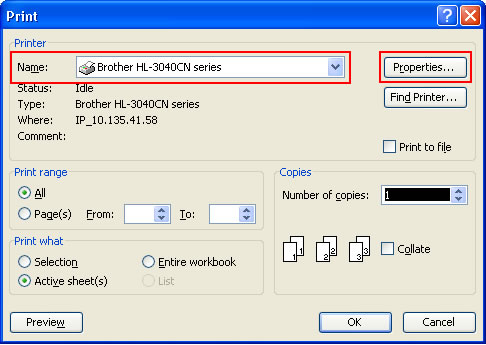
-
Öffnen Sie das Register Erweitert und klicken auf Andere Druckoptionen.
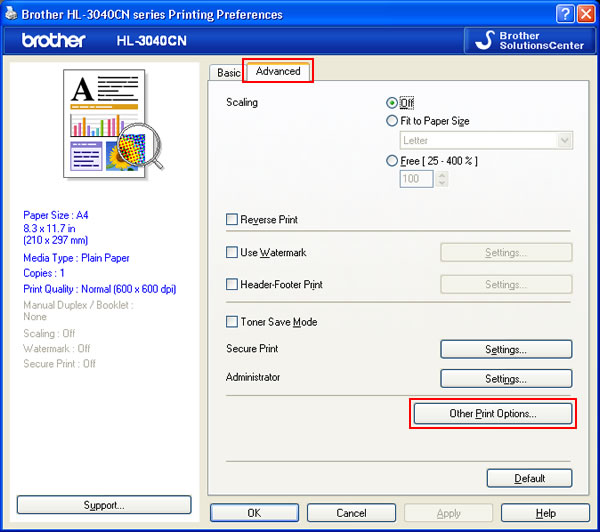
-
Wählen Sie "Stromsparintervall" "Manuell" und wählen unter Zeiteinstellung die Zeit nach der der Drucker in den Schlafmodus gehen soll.
Die Einstellungen sind wie folgt:
Auto [Intelligenter Stromsparmodus]:
Der Drucker ermittelt das Stromsparintervall anhand der Druckhäufigkeit. Wird der Drucker häufig benutzt, so wird das Stromsparintervall verlängert. Wird er selten benutzt, wird es verkürzt.
Standard (Drucker):
Die Druckereinstellung wird verwendet.
Manuell:
Im Einstellungsfeld für den Stromsparmodus kann das Zeitintervall für den Stromsparmodus von 0 bis 210 Minute(n) in Schritten von 1 Minute eingestellt werden.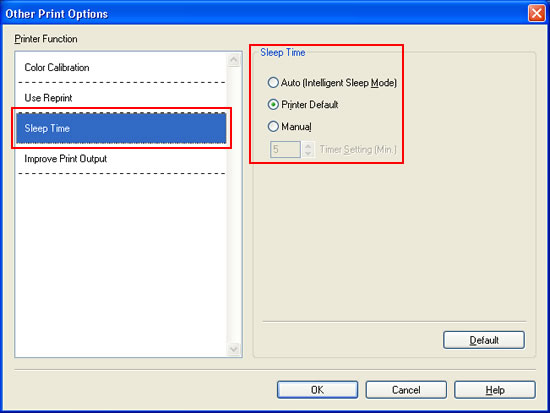
-
Klicken Sie OK um das Fenster Andere Druckoptionen zu schließen.
-
Klicken Sie noch einmal OK um die Druckeinstellungen zu schließen.
-
Klicken Sie Drucken.
Der Drucker geht nach dem die eingestellte Zeit abgelaufen ist in den Schlafmodus. Wird während dieser Zeit gedruckt, beginnt die Zeit von vorne.
[BR-Script Drucker Treiber]
-
Von dem Menübalken der Anwendung klicken Sie auf Datei => Drucken.
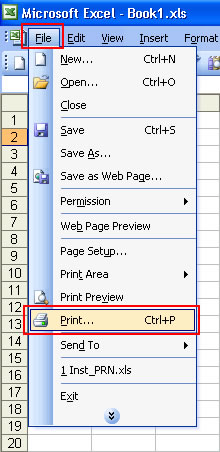
-
Wählen Sie den Drucker dessen Einstellungen Sie verändern wollen. Klicken Sie auf Eigenschaften.
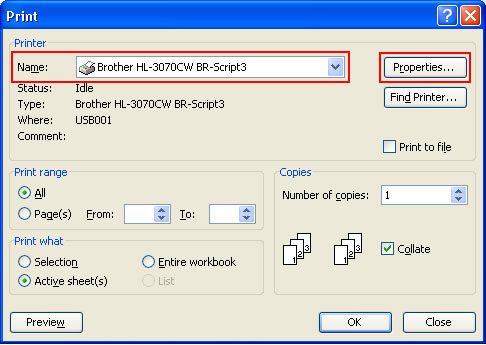
-
Öffnen Sie Layout und klicken auf Erweitert.
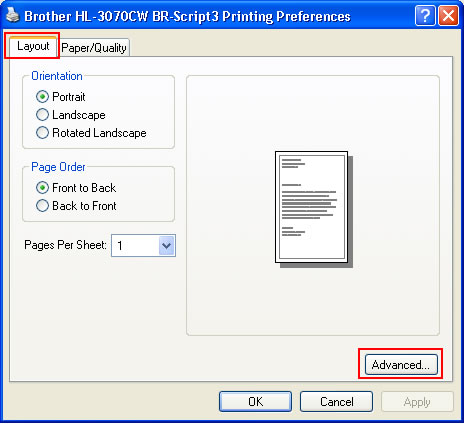
-
Wählen Sie Strom sparen unter Druckermerkmale.
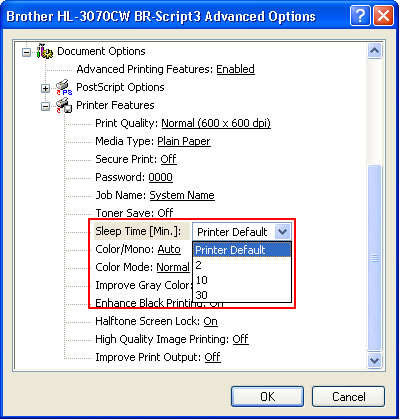
-
Klicken Sie auf OK um die Erweiterten Optionen zu schließen.
-
Klicken Sie noch einmal OK um die Druckeinstellungen zu schließen.
-
Klicken Sie auf Drucken.
Der Drucker geht nach dem die eingestellte Zeit abgelaufen ist in den Schlafmodus. Wird während dieser Zeit gedruckt, beginnt die Zeit von vorne.
[Drucker Treiber]
-
Wählen Sie "Drucken" aus dem Datei Menü und öffnen den Druck Dialog.
-
[Mac OS X 10.3.9 oder 10.4.x]
-
Wählen Sie die "Druckeinstellungen" von dem Pop-up menü unter Presets.
-
Klicken Sie auf Erweitert und dann auf die rechte Pfeiltaste und auf Schlafzeit um die Einstellungen zu öffnen.
-
Wählen Sie die Einstellung für die Schlafzeit.
Die Einstellungen sind wie folgt:Standard:
Die Druckereinstellung wird verwendet.
Manuell:
Im Einstellungsfeld für den Stromsparmodus kann das Zeitintervall für den Stromsparmodus von 0 bis 210 Minute(n) in Schritten von 1 Minute eingestellt werden. -
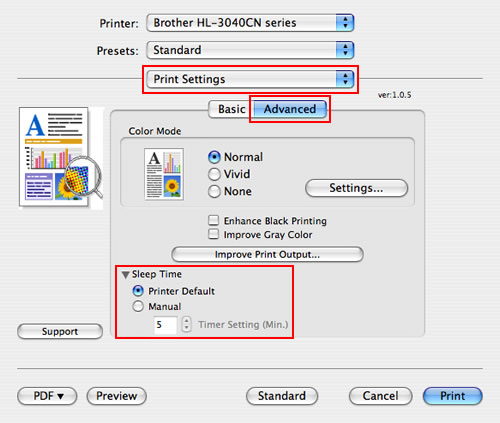
[Mac OS X 10.5.x oder neuer]-
Wählen Sie die "Druckeinstellungen" Option aus dem Pop-up Menü.
-
Klicken Sie auf Erweitert und dannn auf die rechte Pfeiltaste um Stromsparintervall zu wählen.
-
Wählen Sie die Zeit aus bis der Drucker in den Schlafmodus geht.
Die Einstellungen sind wie folgt:
Standard:
Die Druckereinstellung wird verwendet.
Manuell:
Im Einstellungsfeld für den Stromsparmodus kann das Zeitintervall für den Stromsparmodus von 0 bis 210 Minute(n) in Schritten von 1 Minute eingestellt werden.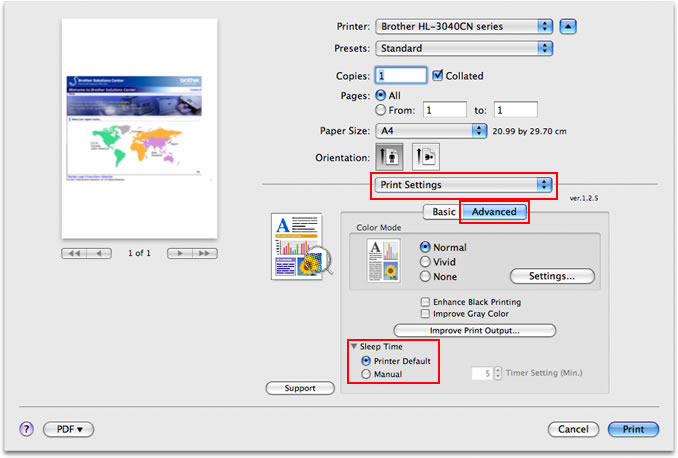
-
Wählen Sie die "Druckeinstellungen" von dem Pop-up menü unter Presets.
-
Klicken Sie auf Drucken.
Der Drucker geht nach dem die eingestellte Zeit abgelaufen ist in den Schlafmodus. Wird während dieser Zeit gedruckt, beginnt die Zeit von vorne.
[BR-Script Drucker Treiber]
-
Wählen Sie "Drucken" aus dem Dateiu Menü und öffnen den Druck Dialog.
-
[Mac OS X 10.3.9 or 10.4.x]
-
Wählen Sie die "Druckereinstellung" Option aus dem Pop-up Menü unter den Voreinstellungen.
-
Wählen Sie "Set 2" in den Einstellungen.
-
Wählen Sie die Zeit unter Stromsparintervall.
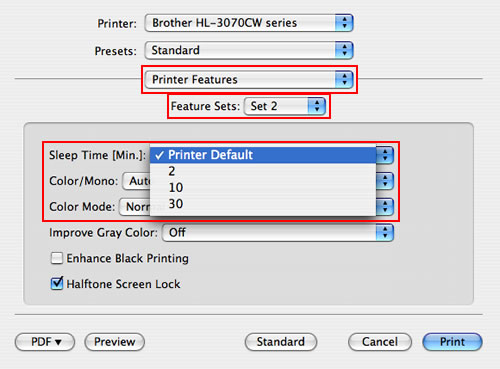
[Mac OS X 10.5.x oder neuer]-
Wählen Sie "Druckereinstellungen" aus dem Pop-up Menü.
-
Wählen Sie "General 1" in den Einstellungen.
-
Wählen Sie die Zeit unter Stromsparintervall.
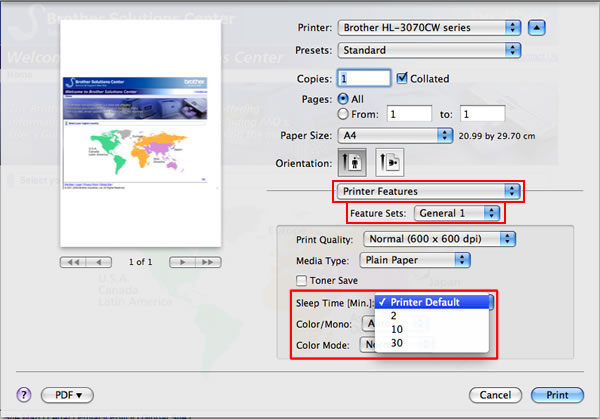
-
Wählen Sie die "Druckereinstellung" Option aus dem Pop-up Menü unter den Voreinstellungen.
-
Klicken Sie auf Drucken.
Der Drucker geht nach dem die eingestellte Zeit abgelaufen ist in den Schlafmodus. Wird während dieser Zeit gedruckt, beginnt die Zeit von vorne.
